ਸ਼ਬਦ 'ਤੇ ਫੈਸਲਾ ਲੈਣ ਵਾਲਾ ਰੁੱਖ ਕਿਵੇਂ ਬਣਾਉਣਾ ਹੈ ਬਾਰੇ ਸਿੱਖੋ
ਫੈਸਲੇ ਦੇ ਦਰੱਖਤ ਮਹੱਤਵਪੂਰਨ ਫੈਸਲੇ ਲੈਣ ਵੇਲੇ ਤੁਹਾਡੀਆਂ ਭਾਵਨਾਵਾਂ ਨੂੰ ਪਾਸੇ ਰੱਖਣ ਦਾ ਇੱਕ ਵਧੀਆ ਤਰੀਕਾ ਹੈ। ਫੈਸਲੇ ਦੇ ਰੁੱਖਾਂ ਦੀ ਵਰਤੋਂ ਕਰਕੇ, ਤੁਸੀਂ ਉਨ੍ਹਾਂ ਮਹੱਤਵਪੂਰਨ ਫੈਸਲਿਆਂ ਅਤੇ ਸੰਭਾਵਨਾਵਾਂ 'ਤੇ ਧਿਆਨ ਕੇਂਦਰਿਤ ਕਰ ਸਕਦੇ ਹੋ ਜਿਨ੍ਹਾਂ ਦਾ ਤੁਸੀਂ ਸਾਹਮਣਾ ਕਰੋਗੇ। ਨਾਲ ਹੀ, ਫੈਸਲੇ ਦੇ ਰੁੱਖਾਂ ਦੇ ਨਾਲ, ਤੁਸੀਂ ਆਪਣੀ ਸੰਸਥਾ ਜਾਂ ਕਾਰੋਬਾਰ ਲਈ ਬੁੱਧੀਮਾਨ ਵਿਕਲਪ ਬਣਾਉਣ ਦੇ ਆਪਣੇ ਫੈਸਲੇ ਵਿੱਚ ਡੇਟਾ 'ਤੇ ਧਿਆਨ ਕੇਂਦਰਿਤ ਕਰ ਸਕਦੇ ਹੋ। ਇਸ ਤੋਂ ਇਲਾਵਾ, ਇੱਥੇ ਬਹੁਤ ਸਾਰੀਆਂ ਐਪਲੀਕੇਸ਼ਨਾਂ ਅਤੇ ਸੌਫਟਵੇਅਰ ਹਨ ਜੋ ਤੁਸੀਂ ਫੈਸਲੇ ਦੇ ਰੁੱਖ ਬਣਾਉਣ ਲਈ ਵਰਤ ਸਕਦੇ ਹੋ। ਅਤੇ ਮਾਈਕਰੋਸਾਫਟ ਵਰਡ ਨਾਲ, ਤੁਸੀਂ ਆਸਾਨੀ ਨਾਲ ਫੈਸਲਾ ਕਰ ਸਕਦੇ ਹੋ। ਇਸ ਲਈ, ਜੇ ਤੁਸੀਂ ਇਸ ਬਾਰੇ ਹੋਰ ਵੇਰਵੇ ਜਾਣਨਾ ਚਾਹੁੰਦੇ ਹੋ ਕਿ ਕਿਵੇਂ ਕਰਨਾ ਹੈ Word ਵਿੱਚ ਇੱਕ ਫੈਸਲੇ ਦਾ ਰੁੱਖ ਬਣਾਓ, ਫਿਰ ਅੰਤ ਤੱਕ ਇਸ ਲੇਖ ਨੂੰ ਪੜ੍ਹੋ.
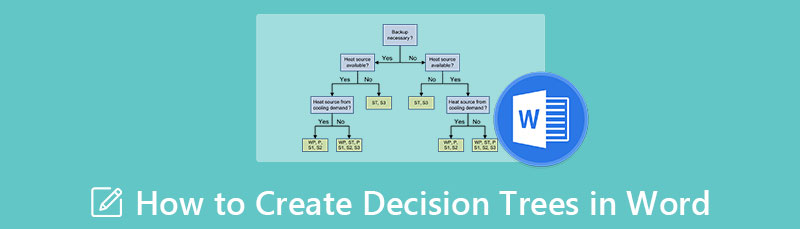
- ਭਾਗ 1. ਵਰਡ ਵਿੱਚ ਇੱਕ ਨਿਰਣਾਇਕ ਰੁੱਖ ਕਿਵੇਂ ਬਣਾਉਣਾ ਹੈ ਬਾਰੇ ਕਦਮ
- ਭਾਗ 2. ਇੱਕ ਨਿਰਣਾਇਕ ਰੁੱਖ ਬਣਾਉਣ ਲਈ ਸ਼ਬਦ ਦੀ ਵਰਤੋਂ ਕਰਨ ਦੇ ਫਾਇਦੇ ਅਤੇ ਨੁਕਸਾਨ
- ਭਾਗ 3. ਫੈਸਲਾ ਦਰਖਤ ਬਣਾਉਣ ਲਈ ਸ਼ਬਦ ਦਾ ਸਭ ਤੋਂ ਵਧੀਆ ਵਿਕਲਪ
- ਭਾਗ 4. ਸ਼ਬਦ ਵਿੱਚ ਇੱਕ ਨਿਰਣਾਇਕ ਰੁੱਖ ਕਿਵੇਂ ਬਣਾਉਣਾ ਹੈ ਬਾਰੇ ਅਕਸਰ ਪੁੱਛੇ ਜਾਂਦੇ ਸਵਾਲ
ਭਾਗ 1. ਵਰਡ ਵਿੱਚ ਇੱਕ ਨਿਰਣਾਇਕ ਰੁੱਖ ਕਿਵੇਂ ਬਣਾਉਣਾ ਹੈ ਬਾਰੇ ਕਦਮ
ਮਾਈਕ੍ਰੋਸਾਫਟ ਵਰਡ ਸਭ ਤੋਂ ਮਸ਼ਹੂਰ ਵਪਾਰਕ ਵਰਡ ਪ੍ਰੋਸੈਸਰ ਹੈ ਜੋ ਮਾਈਕ੍ਰੋਸਾਫਟ ਵਿਕਸਿਤ ਕਰਦਾ ਹੈ। ਇਹ ਸ਼ੁਰੂ ਵਿੱਚ 1983 ਵਿੱਚ ਲਾਂਚ ਕੀਤਾ ਗਿਆ ਸੀ, ਅਤੇ ਉਦੋਂ ਤੋਂ, ਇਹ ਇੱਕ ਪ੍ਰਸਿੱਧ ਵਰਡ-ਪ੍ਰੋਸੈਸਿੰਗ ਐਪਲੀਕੇਸ਼ਨ ਬਣ ਗਿਆ ਹੈ ਅਤੇ ਇਸਦੀ ਸੇਵਾ ਵਿੱਚ ਸੁਧਾਰ ਕਰਨ ਲਈ ਕਈ ਵਾਰ ਸੋਧਿਆ ਗਿਆ ਹੈ। ਮਾਈਕ੍ਰੋਸਾਫਟ ਵਰਡ ਨਾਲ, ਤੁਸੀਂ ਪੇਸ਼ੇਵਰ ਤੌਰ 'ਤੇ ਦਸਤਾਵੇਜ਼ ਟਾਈਪ ਕਰ ਸਕਦੇ ਹੋ। ਪਰ ਬਹੁਤ ਸਾਰੇ ਉਪਭੋਗਤਾ ਇਹ ਨਹੀਂ ਜਾਣਦੇ ਹਨ ਕਿ ਮਾਈਕ੍ਰੋਸਾੱਫਟ ਵਰਡ ਦੇ ਨਾਲ, ਤੁਸੀਂ ਫੈਸਲੇ ਦੇ ਰੁੱਖ ਵੀ ਬਣਾ ਸਕਦੇ ਹੋ, ਜਿਸਦੀ ਵਰਤੋਂ ਤੁਸੀਂ ਆਪਣੇ ਦੁਆਰਾ ਬਣਾਏ ਦਸਤਾਵੇਜ਼ਾਂ 'ਤੇ ਕਰ ਸਕਦੇ ਹੋ। ਇਸ ਲਈ, ਇਸ ਹਿੱਸੇ ਵਿੱਚ, ਅਸੀਂ ਦਿਖਾਵਾਂਗੇ ਕਿ Word ਵਿੱਚ ਇੱਕ ਫੈਸਲੇ ਦਾ ਰੁੱਖ ਕਿਵੇਂ ਬਣਾਇਆ ਜਾਵੇ। ਨੋਟ ਕਰੋ ਕਿ ਮਾਈਕਰੋਸਾਫਟ ਵਰਡ ਦੇ ਨਾਲ, ਤੁਸੀਂ ਦੋ ਤਰੀਕਿਆਂ ਨਾਲ ਇੱਕ ਫੈਸਲੇ ਦਾ ਰੁੱਖ ਬਣਾ ਸਕਦੇ ਹੋ। ਤੁਸੀਂ ਜਾਂ ਤਾਂ SmartArt ਜਾਂ ਆਕਾਰ ਲਾਇਬ੍ਰੇਰੀ ਦੀ ਵਰਤੋਂ ਕਰ ਸਕਦੇ ਹੋ। ਫੈਸਲੇ ਦੇ ਰੁੱਖ ਨੂੰ ਬਣਾਉਣ ਲਈ ਇਹ ਦੋਵੇਂ ਤਰੀਕੇ ਪ੍ਰਭਾਵਸ਼ਾਲੀ ਅਤੇ ਵਧੀਆ ਹਨ. ਅਤੇ ਹੇਠਾਂ, ਅਸੀਂ ਤੁਹਾਨੂੰ ਸਿਖਾਵਾਂਗੇ ਕਿ ਵਰਡ ਵਿੱਚ ਇੱਕ ਨਿਰਣਾਇਕ ਰੁੱਖ ਬਣਾਉਣ ਲਈ ਇਹਨਾਂ ਦੋ ਤਰੀਕਿਆਂ ਦੀ ਵਰਤੋਂ ਕਿਵੇਂ ਕਰਨੀ ਹੈ।
ਸਮਾਰਟਆਰਟ ਗ੍ਰਾਫਿਕਸ ਦੀ ਵਰਤੋਂ ਕਰਦੇ ਹੋਏ ਮਾਈਕ੍ਰੋਸਾਫਟ ਵਰਡ ਵਿੱਚ ਇੱਕ ਫੈਸਲੇ ਦਾ ਰੁੱਖ ਕਿਵੇਂ ਬਣਾਇਆ ਜਾਵੇ ਇਸ ਬਾਰੇ ਕਦਮ
ਜੇਕਰ ਤੁਹਾਡੇ ਕੰਪਿਊਟਰ 'ਤੇ ਮਾਈਕ੍ਰੋਸਾਫਟ ਵਰਡ ਅਜੇ ਤੱਕ ਇੰਸਟੌਲ ਨਹੀਂ ਕੀਤਾ ਗਿਆ ਹੈ, ਤਾਂ ਇਸਨੂੰ ਡਾਊਨਲੋਡ ਕਰਕੇ ਇੰਸਟਾਲ ਕਰੋ ਅਤੇ ਐਪ ਨੂੰ ਤੁਰੰਤ ਲਾਂਚ ਕਰੋ। ਇੱਕ ਵਾਰ ਲਾਂਚ ਕਰਨ ਤੋਂ ਬਾਅਦ, 'ਤੇ ਜਾਓ ਸੰਮਿਲਿਤ ਕਰੋ > ਚਿੱਤਰ > SmartArt. ਅਤੇ ਇੱਕ ਪੌਪ-ਅੱਪ ਵਿੰਡੋ ਖੁੱਲ ਜਾਵੇਗੀ।
ਫਿਰ, 'ਤੇ ਜਾਓ ਦਰਜਾਬੰਦੀ ਅਤੇ ਉਸ ਚਿੱਤਰ ਨੂੰ ਚੁਣੋ ਜਿਸਨੂੰ ਤੁਸੀਂ ਇੱਕ ਫੈਸਲੇ ਦੇ ਰੁੱਖ ਵਜੋਂ ਵਰਤਣਾ ਚਾਹੁੰਦੇ ਹੋ। ਕਲਿੱਕ ਕਰੋ ਠੀਕ ਹੈ ਤੁਹਾਡੇ ਦੁਆਰਾ ਚੁਣੇ ਗਏ ਗ੍ਰਾਫ ਦੀ ਵਰਤੋਂ ਕਰਨ ਲਈ।
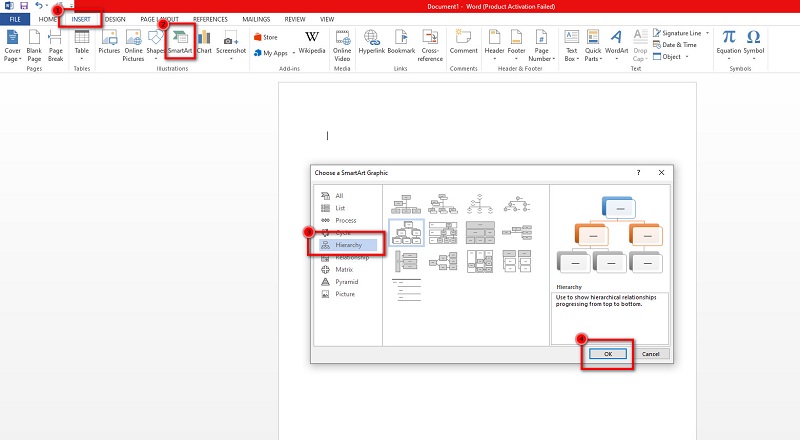
ਅੱਗੇ, ਡਬਲ-ਕਲਿੱਕ ਕਰੋ ਟੈਕਸਟ ਤੁਹਾਨੂੰ ਸੰਮਿਲਿਤ ਕਰਨ ਦੀ ਲੋੜ ਹੈ ਟੈਕਸਟ ਇਨਪੁਟ ਕਰਨ ਲਈ. ਤੁਸੀਂ ਆਕਾਰਾਂ 'ਤੇ ਟੈਕਸਟ ਪਾਉਣ ਲਈ ਟੈਕਸਟ ਪੈਨ ਦੀ ਵਰਤੋਂ ਵੀ ਕਰ ਸਕਦੇ ਹੋ।
ਆਪਣੇ ਫੈਸਲੇ ਦੇ ਰੁੱਖ ਵਿੱਚ ਹੋਰ ਸ਼ਾਖਾਵਾਂ ਜੋੜਨ ਲਈ ਤਾਂ ਜੋ ਇਹ ਵੱਡਾ ਹੋਵੇ, ਕਲਿੱਕ ਕਰੋ ਆਕਾਰ ਸ਼ਾਮਲ ਕਰੋ ਦੇ ਉਤੇ ਗ੍ਰਾਫਿਕਸ ਪੈਨਲ. ਤੁਸੀਂ ਆਪਣੇ ਫੈਸਲੇ ਦੇ ਰੁੱਖ ਨੂੰ ਵਧੇਰੇ ਪੇਸ਼ੇਵਰ ਬਣਾਉਣ ਲਈ ਆਕਾਰਾਂ ਦੇ ਰੰਗ ਨੂੰ ਬਦਲ ਜਾਂ ਸੰਸ਼ੋਧਿਤ ਵੀ ਕਰ ਸਕਦੇ ਹੋ।
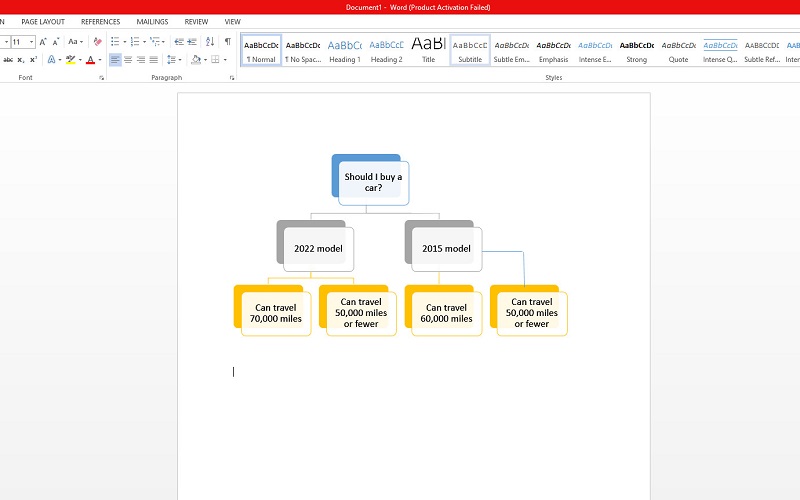
ਅਤੇ ਫਿਰ, ਇੱਕ ਵਾਰ ਜਦੋਂ ਤੁਸੀਂ ਆਪਣਾ ਫੈਸਲਾ ਟ੍ਰੀ ਬਣਾਉਂਦੇ ਹੋ ਤਾਂ ਆਪਣੇ ਪ੍ਰੋਜੈਕਟ ਨੂੰ ਬਚਾਓ. ਆਪਣੀ ਸਪ੍ਰੈਡਸ਼ੀਟ ਨੂੰ ਸੁਰੱਖਿਅਤ ਕਰਨ ਲਈ, 'ਤੇ ਜਾਓ ਫਾਈਲ ਅਤੇ ਕਲਿੱਕ ਕਰੋ ਸੇਵ ਕਰੋ.
ਸ਼ੇਪ ਲਾਇਬ੍ਰੇਰੀ ਦੀ ਵਰਤੋਂ ਕਰਕੇ ਵਰਡ ਵਿੱਚ ਇੱਕ ਫੈਸਲੇ ਦਾ ਰੁੱਖ ਕਿਵੇਂ ਖਿੱਚਣਾ ਹੈ ਇਸ ਬਾਰੇ ਕਦਮ
ਆਪਣੇ ਡੈਸਕਟਾਪ 'ਤੇ ਮਾਈਕ੍ਰੋਸਾਫਟ ਵਰਡ ਖੋਲ੍ਹੋ ਅਤੇ ਨੈਵੀਗੇਟ ਕਰੋ ਸੰਮਿਲਿਤ ਕਰੋ > ਚਿੱਤਰ > ਆਕਾਰ. ਫਿਰ, ਤੁਸੀਂ ਇੱਕ ਡ੍ਰੌਪ-ਡਾਉਨ ਮੀਨੂ ਵੇਖੋਗੇ ਜੋ ਤੁਹਾਨੂੰ ਪੁੱਛੇਗਾ.
ਅਤੇ ਫਿਰ, ਦੀ ਵਰਤੋਂ ਕਰੋ ਸ਼ਕਲ ਲਾਇਬ੍ਰੇਰੀ ਆਪਣੇ ਫੈਸਲੇ ਦੇ ਰੁੱਖ ਨੂੰ ਸ਼ੁਰੂ ਕਰਨ ਲਈ ਆਕਾਰ ਜੋੜਨ ਲਈ. ਮੁੱਖ ਵਿਸ਼ੇ ਨਾਲ ਸ਼ੁਰੂ ਕਰੋ, ਅਤੇ ਆਪਣੇ ਫੈਸਲੇ ਦੇ ਰੁੱਖ ਵਿੱਚ ਸ਼ਾਖਾਵਾਂ ਜੋੜੋ। ਤੁਸੀਂ ਭਾਗਾਂ ਨੂੰ ਮੁੱਖ ਵਿਸ਼ੇ ਨਾਲ ਜੋੜਨ ਲਈ ਲਾਈਨ ਖੰਡ ਦੀ ਵਰਤੋਂ ਕਰ ਸਕਦੇ ਹੋ।
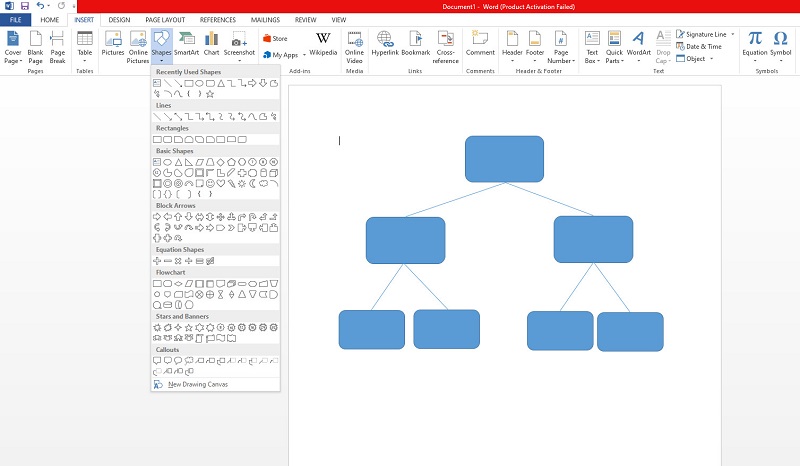
ਹੁਣ, ਆਕਾਰਾਂ ਵਿੱਚ ਟੈਕਸਟ ਜੋੜਨ ਲਈ ਇਨਸਰਟ ਟੈਬ 'ਤੇ ਜਾਓ ਅਤੇ ਕਲਿੱਕ ਕਰੋ ਆਕਾਰ. ਅਤੇ ਆਕਾਰਾਂ ਦੀ ਡ੍ਰੌਪ-ਡਾਉਨ ਸੂਚੀ 'ਤੇ, ਦੀ ਚੋਣ ਕਰੋ ਟੈਕਸਟ ਬਾਕਸ ਵਿਕਲਪ। ਤੁਸੀਂ ਆਕਾਰਾਂ ਨੂੰ ਇੱਕ ਦੂਜੇ ਤੋਂ ਵੱਖ ਕਰਨ ਲਈ ਸੰਸ਼ੋਧਿਤ ਵੀ ਕਰ ਸਕਦੇ ਹੋ।
ਅੰਤ ਵਿੱਚ, ਕਲਿੱਕ ਕਰਕੇ ਆਪਣੇ ਆਉਟਪੁੱਟ ਨੂੰ ਸੁਰੱਖਿਅਤ ਕਰੋ ਫਾਈਲ > ਸੇਵ ਕਰੋ ਬਟਨ। ਆਪਣੇ ਫੈਸਲੇ ਦੇ ਰੁੱਖ ਦਾ ਸਥਾਨ ਚੁਣੋ, ਫਿਰ ਵੋਇਲਾ! ਤੁਹਾਡੇ ਕੋਲ ਹੁਣ ਆਪਣੇ ਦੋਸਤਾਂ ਜਾਂ ਸਹਿਕਰਮੀਆਂ ਨੂੰ ਸਾਂਝਾ ਕਰਨ ਜਾਂ ਭੇਜਣ ਲਈ ਇੱਕ ਫੈਸਲੇ ਦਾ ਰੁੱਖ ਹੈ।
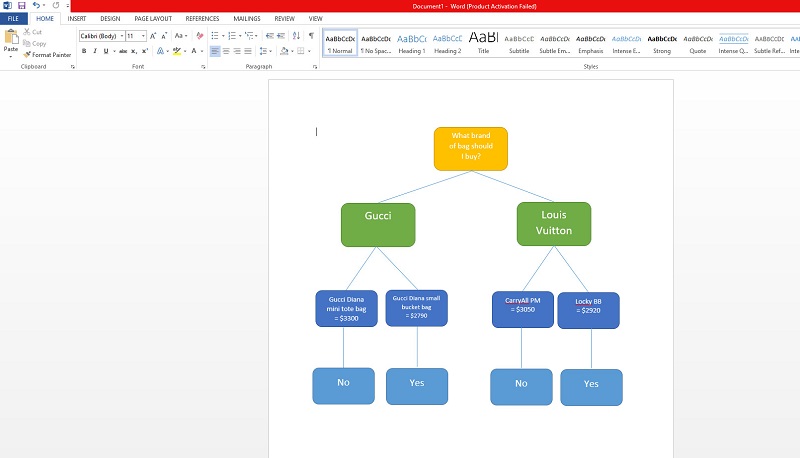
ਭਾਗ 2. ਇੱਕ ਨਿਰਣਾਇਕ ਰੁੱਖ ਬਣਾਉਣ ਲਈ ਸ਼ਬਦ ਦੀ ਵਰਤੋਂ ਕਰਨ ਦੇ ਫਾਇਦੇ ਅਤੇ ਨੁਕਸਾਨ
ਮਾਈਕ੍ਰੋਸਾਫਟ ਵਰਡ ਸੱਚਮੁੱਚ ਇੱਕ ਵਧੀਆ ਐਪਲੀਕੇਸ਼ਨ ਹੈ. ਇਹ ਸਿਰਫ਼ ਦਸਤਾਵੇਜ਼ ਬਣਾਉਣ ਲਈ ਸਾਫਟਵੇਅਰ ਨਹੀਂ ਹੈ। ਕੌਣ ਕਲਪਨਾ ਕਰੇਗਾ ਕਿ ਇਸ ਐਪਲੀਕੇਸ਼ਨ ਨਾਲ, ਤੁਸੀਂ ਇੱਕ ਨਿਰਣਾਇਕ ਰੁੱਖ ਵਰਗੇ ਚਿੱਤਰ ਬਣਾ ਸਕਦੇ ਹੋ। ਹਾਲਾਂਕਿ, ਦੂਜੇ ਸਾਧਨਾਂ ਵਾਂਗ, ਮਾਈਕ੍ਰੋਸਾੱਫਟ ਵਰਡ ਵਿੱਚ ਵੀ ਕਮੀਆਂ ਦਾ ਇੱਕ ਸਮੂਹ ਹੈ ਜੋ ਤੁਹਾਨੂੰ ਵਿਚਾਰਨ ਦੀ ਲੋੜ ਹੈ। ਇੱਕ ਨਿਰਣਾਇਕ ਰੁੱਖ ਬਣਾਉਣ ਲਈ ਮਾਈਕਰੋਸਾਫਟ ਵਰਡ ਦੀ ਵਰਤੋਂ ਕਰਨ ਦੇ ਫਾਇਦਿਆਂ ਅਤੇ ਨੁਕਸਾਨਾਂ ਬਾਰੇ ਜਾਣਨ ਲਈ ਹੇਠਾਂ ਪੜ੍ਹੋ।
ਪ੍ਰੋ
- ਮਾਈਕ੍ਰੋਸਾਫਟ ਵਰਡ ਦੇ ਨਾਲ, ਤੁਸੀਂ ਆਸਾਨੀ ਨਾਲ ਇੱਕ ਨਿਰਣਾਇਕ ਰੁੱਖ ਬਣਾ ਸਕਦੇ ਹੋ।
- ਇਸ ਵਿੱਚ ਨੈਵੀਗੇਟ ਕਰਨ ਵਿੱਚ ਆਸਾਨ ਫੰਕਸ਼ਨ ਹਨ।
- ਤੁਸੀਂ ਉਹਨਾਂ ਆਕਾਰਾਂ ਦੇ ਰੰਗ ਅਤੇ ਆਕਾਰ ਨੂੰ ਵਿਵਸਥਿਤ ਕਰ ਸਕਦੇ ਹੋ ਜੋ ਤੁਸੀਂ ਸ਼ਾਮਲ ਕਰਦੇ ਹੋ।
- ਤੁਸੀਂ ਆਕਾਰਾਂ ਵਿੱਚ ਆਸਾਨੀ ਨਾਲ ਟੈਕਸਟ ਜੋੜ ਸਕਦੇ ਹੋ।
- ਤੁਸੀਂ ਆਪਣੇ ਫੈਸਲੇ ਦੇ ਰੁੱਖ 'ਤੇ ਚਿੱਤਰਾਂ ਨੂੰ ਆਯਾਤ ਕਰ ਸਕਦੇ ਹੋ।
- ਇਸ ਵਿੱਚ ਇੱਕ ਆਸਾਨ ਨਿਰਯਾਤ ਪ੍ਰਕਿਰਿਆ ਹੈ.
- ਇਹ ਸੁਰੱਖਿਅਤ ਅਤੇ ਡਾਊਨਲੋਡ ਕਰਨ ਲਈ ਮੁਫ਼ਤ ਹੈ।
ਕਾਨਸ
- ਇਹ ਅਸਲ ਵਿੱਚ ਇੱਕ ਡਾਇਗ੍ਰਾਮ ਮੇਕਰ ਐਪਲੀਕੇਸ਼ਨ ਨਹੀਂ ਸੀ।
- ਚਿੱਤਰ ਬਣਾਉਣ ਲਈ ਕੁਝ ਸੰਪਾਦਨ ਵਿਸ਼ੇਸ਼ਤਾਵਾਂ ਹਨ।
- ਤੁਸੀਂ ਇਸ ਐਪਲੀਕੇਸ਼ਨ ਨਾਲ ਸਿਰਫ਼ ਸਧਾਰਨ ਫੈਸਲੇ ਵਾਲੇ ਰੁੱਖ ਦੇ ਚਿੱਤਰ ਬਣਾ ਸਕਦੇ ਹੋ।
ਭਾਗ 3. ਫੈਸਲਾ ਦਰਖਤ ਬਣਾਉਣ ਲਈ ਸ਼ਬਦ ਦਾ ਸਭ ਤੋਂ ਵਧੀਆ ਵਿਕਲਪ
ਕਿਉਂਕਿ ਮਾਈਕ੍ਰੋਸਾੱਫਟ ਵਰਡ ਅਸਲ ਵਿੱਚ ਇੱਕ ਡਾਇਗ੍ਰਾਮ ਬਣਾਉਣ ਵਾਲੀ ਐਪਲੀਕੇਸ਼ਨ ਨਹੀਂ ਹੈ, ਬਹੁਤ ਸਾਰੇ ਲੋਕ ਡਾਇਗ੍ਰਾਮ ਬਣਾਉਣ ਵਾਲੇ ਟੂਲ ਦੀ ਖੋਜ ਕਰਦੇ ਹਨ। ਨਾਲ ਹੀ, ਲੋਕ ਇੱਕ ਨਿਰਣਾਇਕ ਰੁੱਖ ਬਣਾਉਣ ਲਈ Microsoft Word ਦੀ ਵਰਤੋਂ ਕਰਨ ਦੇ ਅਨੁਕੂਲ ਨਹੀਂ ਹਨ ਕਿਉਂਕਿ ਇਸ ਵਿੱਚ ਇੱਕ ਬਣਾਉਣ ਲਈ ਵਿਸ਼ੇਸ਼ਤਾਵਾਂ ਦੀ ਘਾਟ ਹੈ। ਇਸ ਲਈ, ਤੁਸੀਂ ਇਸ ਵਿਕਲਪ ਦੀ ਵਰਤੋਂ ਕਰ ਸਕਦੇ ਹੋ ਜੋ ਅਸੀਂ ਹੇਠਾਂ ਦਿਖਾਵਾਂਗੇ।
MindOnMap ਇੱਕ ਡਾਇਗਰਾਮ ਬਣਾਉਣ ਵਾਲੀ ਐਪਲੀਕੇਸ਼ਨ ਹੈ ਜੋ ਤੁਹਾਨੂੰ ਇੱਕ ਫੈਸਲੇ ਦਾ ਰੁੱਖ ਬਣਾਉਣ ਦੇ ਯੋਗ ਬਣਾਉਂਦੀ ਹੈ। ਇਹ ਵਰਤਣ ਲਈ ਸੁਰੱਖਿਅਤ ਹੈ, ਅਤੇ ਤੁਸੀਂ ਇਸਨੂੰ ਮੁਫ਼ਤ ਵਿੱਚ ਵਰਤ ਸਕਦੇ ਹੋ। ਤੁਸੀਂ ਆਪਣਾ ਫੈਸਲਾ ਟ੍ਰੀ ਬਣਾਉਣ ਲਈ ਟ੍ਰੀ ਮੈਪ ਜਾਂ ਸਹੀ ਮੈਪ ਦੀ ਵਰਤੋਂ ਕਰ ਸਕਦੇ ਹੋ। MindOnMap ਇੱਕ ਉਪਭੋਗਤਾ-ਅਨੁਕੂਲ ਐਪਲੀਕੇਸ਼ਨ ਹੈ ਕਿਉਂਕਿ ਇਸਦਾ ਇੱਕ ਅਨੁਭਵੀ ਉਪਭੋਗਤਾ ਇੰਟਰਫੇਸ ਹੈ. ਇਸ ਤੋਂ ਇਲਾਵਾ, ਜੇਕਰ ਤੁਸੀਂ ਚਾਹੁੰਦੇ ਹੋ ਕਿ ਇਹ ਪੇਸ਼ੇਵਰ ਤੌਰ 'ਤੇ ਕੀਤਾ ਗਿਆ ਹੋਵੇ ਤਾਂ ਤੁਸੀਂ ਆਪਣੇ ਫੈਸਲੇ ਦੇ ਰੁੱਖ 'ਤੇ ਆਈਕਨ, ਸਟਿੱਕਰ, ਚਿੱਤਰ ਅਤੇ ਲਿੰਕ ਸ਼ਾਮਲ ਕਰ ਸਕਦੇ ਹੋ। ਨਾਲ ਹੀ, ਤੁਸੀਂ ਆਪਣੇ ਆਉਟਪੁੱਟ ਨੂੰ ਵੱਖ-ਵੱਖ ਫਾਰਮੈਟਾਂ ਵਿੱਚ ਆਸਾਨੀ ਨਾਲ ਨਿਰਯਾਤ ਕਰ ਸਕਦੇ ਹੋ, ਜਿਵੇਂ ਕਿ PNG, JPG, JPEG, PDF, SVG, ਅਤੇ DOC। ਇਸ ਤੋਂ ਇਲਾਵਾ, MindoOnMap ਵਿੱਚ ਇੱਕ ਆਟੋਮੈਟਿਕ ਸੇਵਿੰਗ ਫੀਚਰ ਹੈ; ਇਸ ਲਈ ਜੇਕਰ ਤੁਸੀਂ ਗਲਤੀ ਨਾਲ ਐਪ ਨੂੰ ਬੰਦ ਕਰ ਦਿੰਦੇ ਹੋ, ਤਾਂ ਤੁਸੀਂ ਇਸਨੂੰ ਬਣਾਉਣਾ ਦੁਬਾਰਾ ਸ਼ੁਰੂ ਕੀਤੇ ਬਿਨਾਂ ਹਮੇਸ਼ਾ ਆਪਣਾ ਕੰਮ ਜਾਰੀ ਰੱਖ ਸਕਦੇ ਹੋ।
MindOnMap ਦੀ ਵਰਤੋਂ ਕਰਕੇ ਇੱਕ ਫੈਸਲੇ ਦਾ ਰੁੱਖ ਕਿਵੇਂ ਬਣਾਇਆ ਜਾਵੇ
ਆਪਣੇ ਬ੍ਰਾਊਜ਼ਰ 'ਤੇ, ਖੋਜ ਕਰੋ MindOnMap ਤੁਹਾਡੇ ਖੋਜ ਬਕਸੇ ਵਿੱਚ। ਅਤੇ ਫਿਰ, ਐਪ ਤੁਹਾਨੂੰ ਆਪਣੇ ਖਾਤੇ ਵਿੱਚ ਸਾਈਨ ਇਨ ਜਾਂ ਲੌਗ ਇਨ ਕਰਨ ਦੀ ਲੋੜ ਪਵੇਗੀ। ਅਤੇ ਫਿਰ, ਕਲਿੱਕ ਕਰੋ ਔਨਲਾਈਨ ਬਣਾਓ ਇੱਕ ਫੈਸਲੇ ਦਾ ਰੁੱਖ ਬਣਾਉਣਾ ਸ਼ੁਰੂ ਕਰਨ ਲਈ.
ਸੁਰੱਖਿਅਤ ਡਾਊਨਲੋਡ
ਸੁਰੱਖਿਅਤ ਡਾਊਨਲੋਡ
ਫਿਰ, 'ਤੇ ਨਿਸ਼ਾਨ ਲਗਾਓ ਨਵਾਂ ਬਟਨ ਅਤੇ ਚੁਣੋ ਫਲੋਚਾਰਟ ਇੱਕ ਫੈਸਲੇ ਦਾ ਰੁੱਖ ਬਣਾਉਣ ਦਾ ਵਿਕਲਪ.
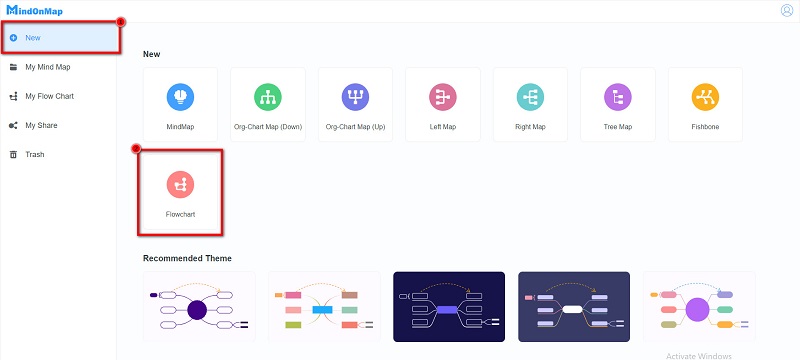
ਹੇਠਾਂ ਦਿੱਤੇ ਇੰਟਰਫੇਸ 'ਤੇ, ਤੁਸੀਂ ਉਹ ਆਕਾਰ ਦੇਖੋਗੇ ਜੋ ਤੁਸੀਂ ਇੱਕ ਫੈਸਲੇ ਦਾ ਰੁੱਖ ਬਣਾਉਣ ਲਈ ਵਰਤ ਸਕਦੇ ਹੋ। ਦੀ ਚੋਣ ਕਰੋ ਆਇਤਕਾਰ ਮੁੱਖ ਵਿਸ਼ਾ ਬਣਾਉਣ ਲਈ ਆਕਾਰ. ਫਿਰ, ਸ਼ਾਖਾਵਾਂ ਬਣਾਉਣ ਲਈ ਆਕਾਰ ਪੈਨਲ 'ਤੇ ਲਾਈਨ ਦੀ ਚੋਣ ਕਰੋ।
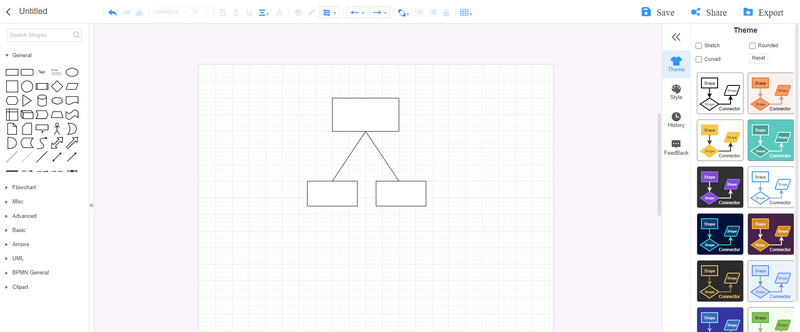
ਨੋਡਾਂ 'ਤੇ ਟੈਕਸਟ ਜੋੜਨ ਲਈ ਨੋਡ 'ਤੇ ਦੋ ਵਾਰ ਕਲਿੱਕ ਕਰੋ, ਅਤੇ ਫਿਰ ਉਹ ਟੈਕਸਟ ਟਾਈਪ ਕਰੋ ਜਿਸਦੀ ਤੁਹਾਨੂੰ ਇੰਪੁੱਟ ਕਰਨ ਦੀ ਲੋੜ ਹੈ।
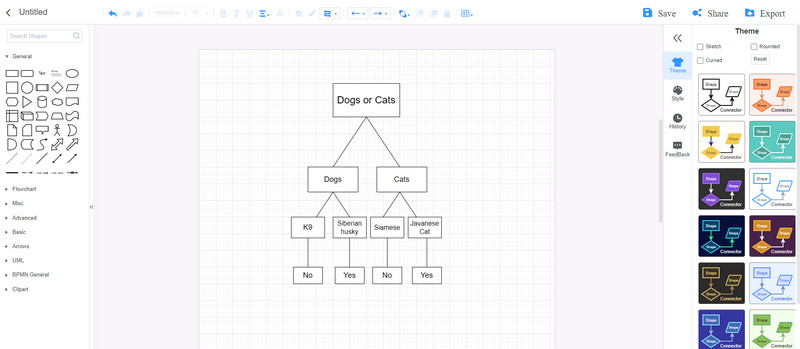
MindOnMap ਤੁਹਾਨੂੰ ਉਹਨਾਂ ਦੀ ਐਪ ਦੀ ਵਰਤੋਂ ਕਰਦੇ ਸਮੇਂ ਆਪਣੀ ਟੀਮ ਨਾਲ ਕੰਮ ਕਰਨ ਦੀ ਇਜਾਜ਼ਤ ਦਿੰਦਾ ਹੈ। 'ਤੇ ਕਲਿੱਕ ਕਰੋ ਸ਼ੇਅਰ ਕਰੋ ਬਟਨ, ਫਿਰ ਆਪਣੀ ਟੀਮ ਨਾਲ ਆਪਣੇ ਫੈਸਲੇ ਨੂੰ ਸਾਂਝਾ ਕਰਨ ਲਈ ਲਿੰਕ ਨੂੰ ਕਾਪੀ ਕਰੋ। ਹੁਣ ਤੁਸੀਂ ਉਹਨਾਂ ਨਾਲ ਕੰਮ ਕਰ ਸਕਦੇ ਹੋ, ਦੇ ਨਾਲ ਫੈਸਲੇ ਦਾ ਰੁੱਖ ਤੁਸੀਂ ਬਣਾ ਰਹੇ ਹੋ।
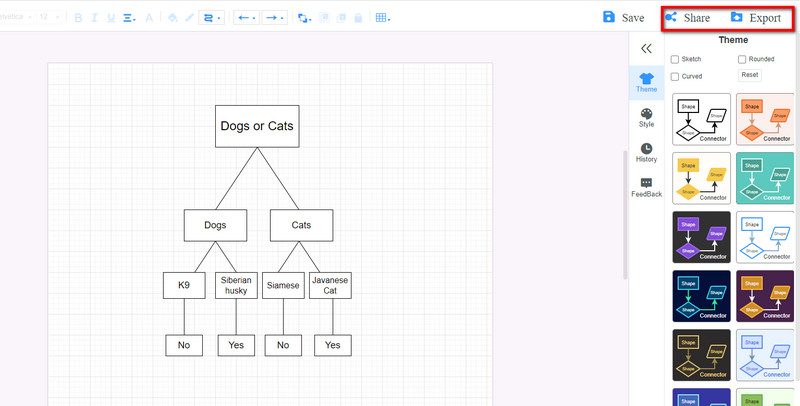
ਪਰ ਜੇਕਰ ਤੁਸੀਂ ਆਪਣੀ ਆਉਟਪੁੱਟ ਨੂੰ ਬਚਾਉਣਾ ਚਾਹੁੰਦੇ ਹੋ, ਤਾਂ ਕਲਿੱਕ ਕਰੋ ਨਿਰਯਾਤ ਬਟਨ ਅਤੇ ਫਾਰਮੈਟ ਚੁਣੋ ਜੋ ਤੁਸੀਂ ਚਾਹੁੰਦੇ ਹੋ.
ਭਾਗ 4. ਸ਼ਬਦ ਵਿੱਚ ਫੈਸਲਾ ਲੈਣ ਵਾਲਾ ਰੁੱਖ ਕਿਵੇਂ ਬਣਾਇਆ ਜਾਵੇ ਇਸ ਬਾਰੇ ਅਕਸਰ ਪੁੱਛੇ ਜਾਂਦੇ ਸਵਾਲ
ਕੀ ਮੈਂ Word ਵਿੱਚ ਇੱਕ ਨਿਰਣਾਇਕ ਰੁੱਖ ਟੈਂਪਲੇਟ ਦੀ ਵਰਤੋਂ ਕਰ ਸਕਦਾ ਹਾਂ?
ਨਹੀਂ। ਨਹੀਂ ਹਨ ਫੈਸਲੇ ਦੇ ਰੁੱਖ ਦੇ ਨਮੂਨੇ ਮਾਈਕਰੋਸਾਫਟ ਵਰਡ ਵਿੱਚ. ਹਾਲਾਂਕਿ, ਜੇਕਰ ਤੁਸੀਂ ਦਰਜਾਬੰਦੀ ਟੈਂਪਲੇਟ ਤੋਂ ਸਮਾਰਟਆਰਟ ਗ੍ਰਾਫਿਕਸ ਦੀ ਵਰਤੋਂ ਕਰਦੇ ਹੋ, ਤਾਂ ਤੁਸੀਂ ਇੱਕ ਨਿਰਣਾਇਕ ਟ੍ਰੀ ਬਣਾਉਣਾ ਚਾਹੁੰਦੇ ਹੋ।
ਕੀ ਮੈਂ Word ਵਿੱਚ ਫਲੋਚਾਰਟ ਬਣਾ ਸਕਦਾ ਹਾਂ?
ਹਾਂ। ਤੁਸੀਂ ਇਨਸਰਟ ਟੈਬ ਤੋਂ ਸ਼ੇਪਸ ਪੈਨਲ ਜਾਂ ਸਮਾਰਟਆਰਟ ਗ੍ਰਾਫਿਕਸ ਦੀ ਵਰਤੋਂ ਕਰ ਸਕਦੇ ਹੋ। ਸਮਾਰਟਆਰਟ ਗ੍ਰਾਫਿਕ ਵਿੱਚ, ਤੁਹਾਨੂੰ ਬਹੁਤ ਸਾਰੇ ਗ੍ਰਾਫਿਕ ਵਿਕਲਪ ਮਿਲਣਗੇ ਜੋ ਤੁਸੀਂ ਫਲੋਚਾਰਟ ਲਈ ਵਰਤ ਸਕਦੇ ਹੋ।
ਫੈਸਲੇ ਦੇ ਰੁੱਖ ਦਾ ਕੀ ਮਹੱਤਵ ਹੈ?
ਫੈਸਲੇ ਦੇ ਰੁੱਖਾਂ ਦੇ ਨਾਲ, ਤੁਸੀਂ ਕਿਸੇ ਖਾਸ ਵਿਕਲਪ ਜਾਂ ਸੰਭਾਵਨਾ ਦੀ ਚੋਣ ਕਰਦੇ ਸਮੇਂ ਉਹਨਾਂ ਸੰਭਾਵੀ ਨਤੀਜਿਆਂ ਜਾਂ ਵਿਕਲਪਾਂ ਦਾ ਮੁਲਾਂਕਣ ਕਰ ਸਕਦੇ ਹੋ ਜਿਹਨਾਂ 'ਤੇ ਤੁਹਾਨੂੰ ਵਿਚਾਰ ਕਰਨ ਦੀ ਲੋੜ ਹੈ। ਇਹ ਤੁਹਾਨੂੰ ਨਿਰੰਤਰ ਅਤੇ ਸਪਸ਼ਟ ਵੇਰੀਏਬਲਾਂ ਨੂੰ ਸੰਭਾਲਣ ਦੀ ਵੀ ਆਗਿਆ ਦਿੰਦਾ ਹੈ।
ਸਿੱਟਾ
ਹੁਣ ਜਦੋਂ ਕਿ Word ਵਿੱਚ ਇੱਕ ਫੈਸਲੇ ਦਾ ਰੁੱਖ ਕਿਵੇਂ ਕਰਨਾ ਹੈ ਬਾਰੇ ਤੁਹਾਡੀ ਪੁੱਛਗਿੱਛ ਦਾ ਜਵਾਬ ਦਿੱਤਾ ਗਿਆ ਹੈ, ਤੁਸੀਂ ਉੱਪਰ ਦੱਸੇ ਗਏ ਕਦਮਾਂ ਨੂੰ ਕਰ ਸਕਦੇ ਹੋ। ਅਸਲ ਵਿੱਚ ਇਹ ਆਸਾਨ ਹੈ Word ਵਿੱਚ ਇੱਕ ਫੈਸਲੇ ਦਾ ਰੁੱਖ ਬਣਾਓ. ਹਾਲਾਂਕਿ, ਜਿਵੇਂ ਕਿ ਉੱਪਰ ਚਰਚਾ ਕੀਤੀ ਗਈ ਹੈ, ਇਹ ਅਸਲ ਵਿੱਚ ਇੱਕ ਡਾਇਗ੍ਰਾਮ ਬਣਾਉਣ ਵਾਲੀ ਐਪਲੀਕੇਸ਼ਨ ਨਹੀਂ ਸੀ। ਇਸ ਲਈ, ਜੇਕਰ ਤੁਸੀਂ ਇੱਕ ਟੂਲ ਦੀ ਵਰਤੋਂ ਕਰਨਾ ਪਸੰਦ ਕਰਦੇ ਹੋ ਜਿਸ ਵਿੱਚ ਫੈਸਲੇ ਦੇ ਰੁੱਖ ਬਣਾਉਣ ਵਿੱਚ ਬਹੁਤ ਸਾਰੀਆਂ ਵਿਸ਼ੇਸ਼ਤਾਵਾਂ ਹਨ, ਅਤੇ ਸ਼ੁਰੂ ਵਿੱਚ ਇੱਕ ਡਾਇਗ੍ਰਾਮ ਬਣਾਉਣ ਵਾਲੀ ਐਪਲੀਕੇਸ਼ਨ ਸੀ, ਤਾਂ ਵਰਤੋਂ MindOnMap ਹੁਣ










